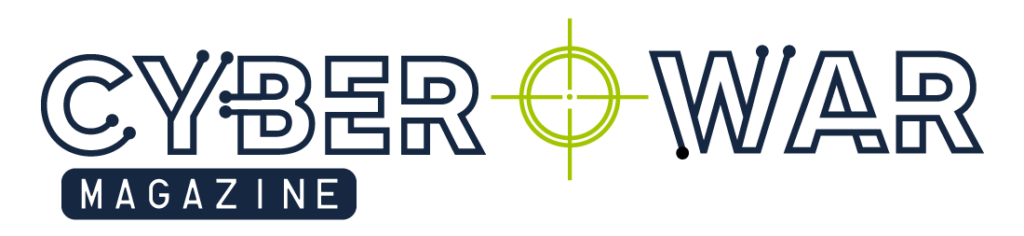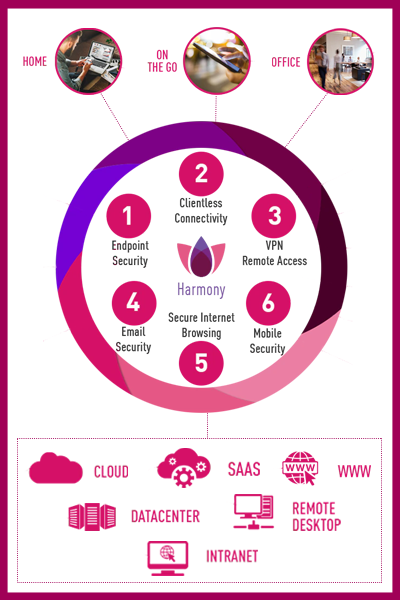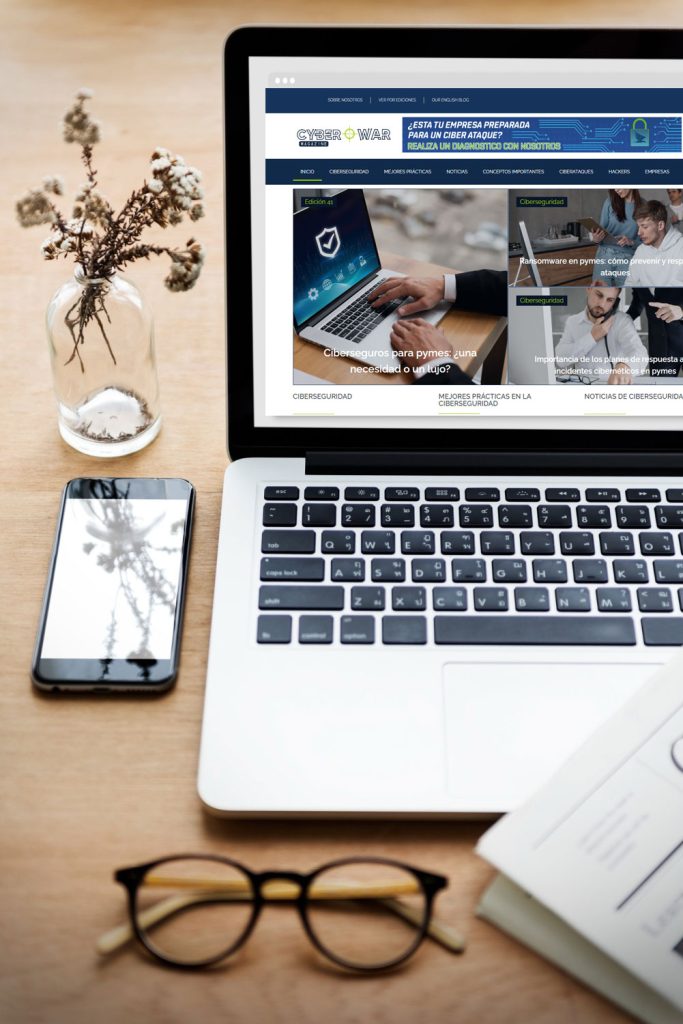Hoy en día, nos hemos visto obligados a vivir cambios a los que no estábamos acostumbrados. Con la llegada de la pandemia a nivel mundial, las grandes, medianas y pequeñas empresas, institutos educativos e incluso la población estudiantil y demás personas, se han visto obligados a hacer uso de las herramientas tecnológicas como canal de comunicación. Por lo tanto, configurar Zoom de la forma correcta en sus dispositivos móviles y PC se ha convertido en la preferida de los usuarios, ya que no es complicado de hacer y les brinda seguridad.
Zoom es la aplicación perfecta para videollamadas
Zoom se ha convertido en la aplicación más buscada por millones de usuarios al momento de teletrabajar. Les permite a las personas interactuar a través de su plataforma de la siguiente manera: dejándolos realizar llamadas, videoconferencias, audios, chats y videollamadas. También les permite a sus usuarios tener un acercamiento de una u otra forma con sus seres queridos a la hora de querer comunicarse.
La mejor forma de sentirse cerca de casa, del trabajo, o junto a todas esas personas a las que extraña y aprecia, es haciendo uso de esta herramienta. Por ello, se debe configurar Zoom de la forma correcta para más seguridad y sentirse a gusto al momento de realizar alguna videollamada desde su dispositivo móvil o PC.
La forma correcta de configurar Zoom no es complicada
Es importante saber que configurar Zoom no es complicado. Estas son algunas sugerencias o recomendaciones que se deben tener en cuenta al momento de realizar la configuración:
Se debe descargar Zoom de la página oficial.
Actualizar Zoom: se debe actualizar constantemente, ya que siempre está creando mejoras con sus nuevas versiones.
ID personal y contraseña: nunca se debe compartir para evitar cualquier eventualidad.
El video del anfitrión: al momento de ingresar, es mejor desactivarlo hasta no estar seguro de que todo esté en óptimas condiciones.
Vídeos de los participantes: esta opción debe estar desactivada para evitar cualquier eventualidad que se presente por parte del participante
Unirse antes que el anfitrión: mantener la misma apagada para que ingrese sólo cuando el anfitrión esté listo para comenzar.
Usuario autenticado puede ingresar a la reunión: mantener la misma encendida para dar acceso sólo a los usuarios que se conocen.
Solicitar contraseñas siempre: la misma debe estar activa al programar nuevas reuniones o reuniones instantáneas.
Incluir la contraseña en enlace de la reunión para permitir el ingreso a la sala con un solo clic, y así los participantes que se unan por teléfono precisan de una contraseña.
Silenciar a los participantes: mantener la opción activa para evitar ruidos al momento de estar dirigiendo la reunión.
Chat privado: la misma debe estar desactivada, debido a que queremos captar la atención de nuestros participantes en la charla.
Reproducir sonido: el mismo deberá estar activo para saber quién ingresa y quién abandona la sala de reunión.
Uso compartido de pantalla: mantener desactivada la pantalla si los participantes no van a hacer uso de la misma.
Usuarios eliminados: mantener la misma desactivada por si un usuario desea ingresar nuevamente a la sala después de ser excluido de la misma por parte del anfitrión
Renombrar los usuarios: mantener la misma desactivada para evitar que los invitados a la sala cambien de nombre después de haber ingresado con otro.
Sala de espera: mantener el mismo desactivado, ya que primero el anfitrión se debe asegurar de dar el acceso y si puede ingresar en ese momento o no.
Los puntos anteriormente mencionados se deben tener presentes al momento de querer configurar Zoom en los dispositivos móviles o PC, pues es de suma importancia tomar algunas precauciones antes de utilizar la herramienta. Cabe destacar que todos estos puntos señalados, son sugerencias que le brindamos a usted como usuario para el buen uso y seguridad al momento de trabajar con la plataforma.
La solución y la seguridad está en sus manos si cuenta con Eagle Tech Corp.
Facebook: Eagle Tech Corp
Instagram: @eagletech_corp
Twitter: @eagletechcorp
LinkedIn: Eagle Tech
YouTube: Eagle Tech Corp